Oficialmente, el acrónimo «GIF» significa Formato de intercambio de gráficos y es una forma de almacenar animaciones cortas como una serie de fotos en un solo archivo
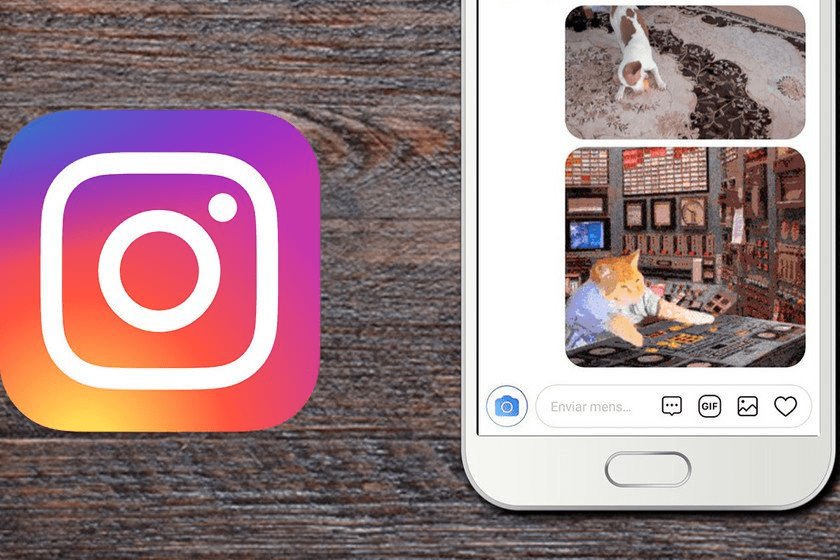
Extraoficialmente, un GIF es una forma de compartir tu lado divertido, sarcástico o sarcástico con tus amigos mediante animaciones inteligentes que capturan momentos y estados de ánimo como ningún otro. ¿Sabías que puedes compartir tus GIF favoritos en publicaciones e historias de Instagram y enviarlos como mensajes directos? Te mostramos cómo publicar un GIF en Instagram para que sea mucho más divertido.
¿Puedes publicar GIF en Instagram?
Aunque el proceso no es totalmente fluido, puedes compartir absolutamente tus GIF favoritos en Instagram con solo unos pocos pasos adicionales. Esto se puede lograr utilizando GIPHY, que actualmente es la colección de GIF más grande del mundo, o guardando su GIF como video antes de cargarlo.
Cómo subir un GIF a tu feed de Instagram
Echemos un vistazo a sus opciones para agregar un GIF a Instagram. Ambos requieren uno o dos pasos adicionales, pero una vez que lo dominas, ¡es muy fácil!
Cómo publicar un GIF en Instagram usando GIPHY
GIPHY es un tesoro oculto de GIF divertidos, así que si aún no tienes la aplicación GIPHY instalada en tu iPhone, ocúpate de eso lo antes posible. Una vez que haya descargado GIPHY, estos son los pasos que debe seguir para publicar un GIF en Instagram.
- Abra la aplicación GIPHY en su iPhone.
- Navega o busca el GIF perfecto en GIPHY.
- Toca el ícono del avión de papel ubicado debajo del GIF.
- Toca el botón de Instagram. Aparecerá una pantalla pidiendo permiso para abrir Instagram.
- Una vez que haya dado permiso, su GIF se abrirá dentro de Instagram. Elija Feed para publicar un GIF en bucle de 15 segundos en su feed de Instagram como una nueva publicación.
- Toque Siguiente para agregar ediciones y/o filtros a su publicación de Instagram.
- Toque Siguiente nuevamente para agregar su título y hashtags.
- Cuando haya terminado de crear su publicación GIF, toque Compartir.
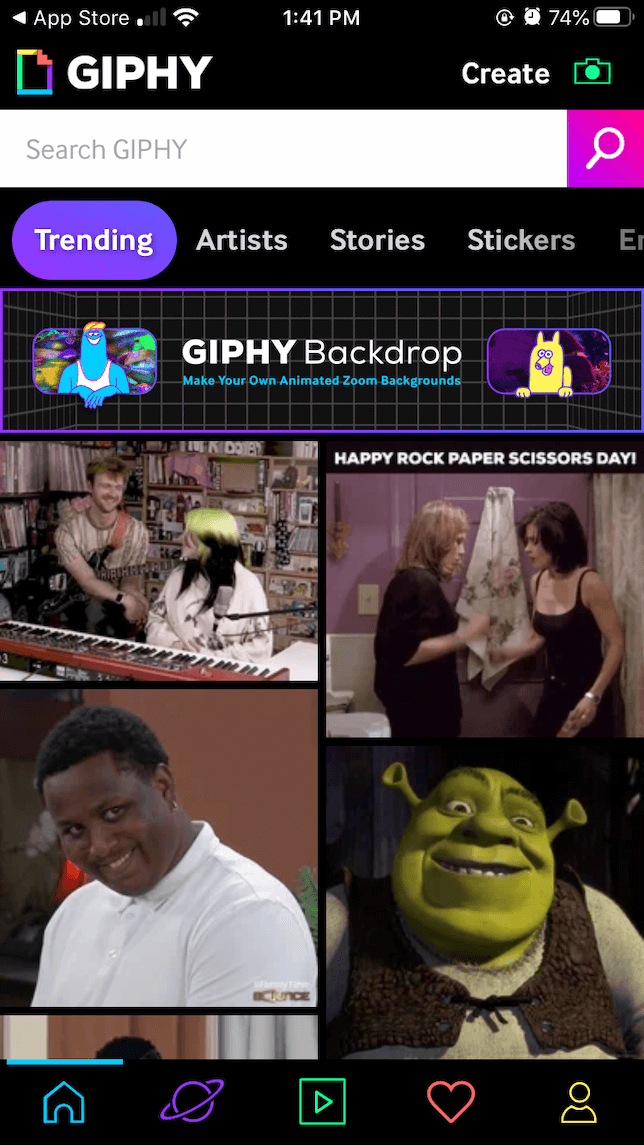
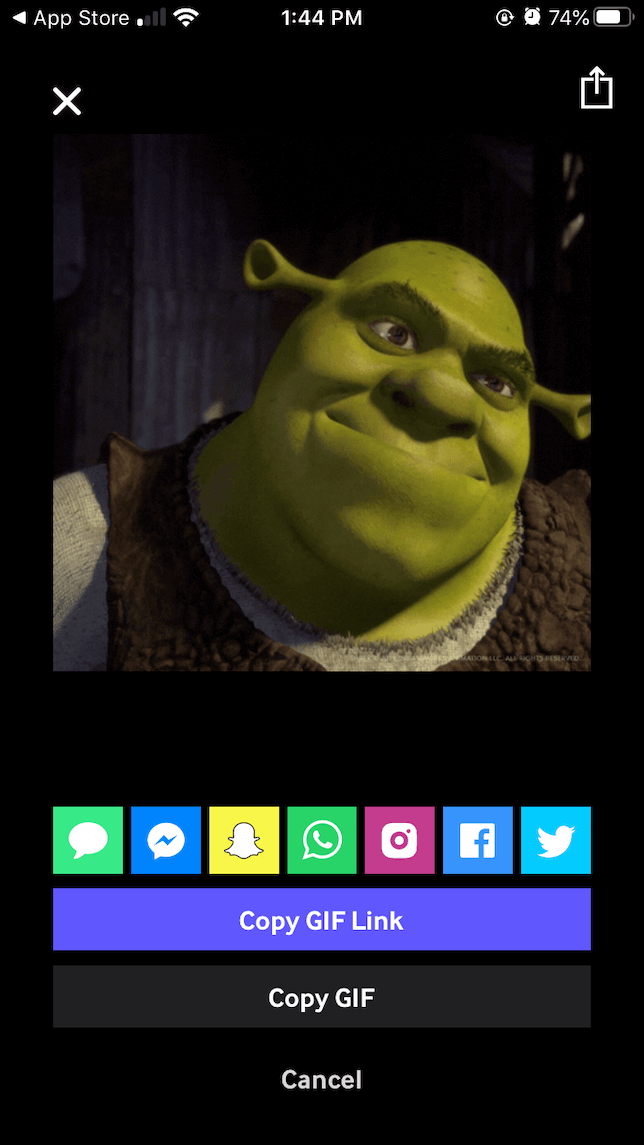
Sube tu propio GIF como video
Técnicamente, Instagram no admite archivos GIF, pero puede convertir su GIF en un video para compartirlo fácilmente en Instagram. Una vez que descargue su GIF en su teléfono, necesitará una aplicación de conversión de GIF a video como GIF Cracker. Entonces simplemente siga estas instrucciones:
- Abra GIF Cracker en su iPhone y permita el acceso a sus fotos.
- GIF Cracker le mostrará automáticamente todos los GIF que están almacenados en su biblioteca de fotos. Elige el que quieras compartir.
- Aparecerá una pantalla con opciones de video, incluida la velocidad de reproducción, el número de bucles y la cantidad de fotogramas. Ajústelos para que se ajusten a sus necesidades.
- Cuando esté satisfecho con los resultados, toque Iniciar conversión.
- Presiona Guardar.
- Ahora podrá compartir su GIF como un video en Instagram.
También hay otras aplicaciones de creación de GIF que te permiten crear GIF a partir de fotos o videos, así que asegúrate de revisarlas.
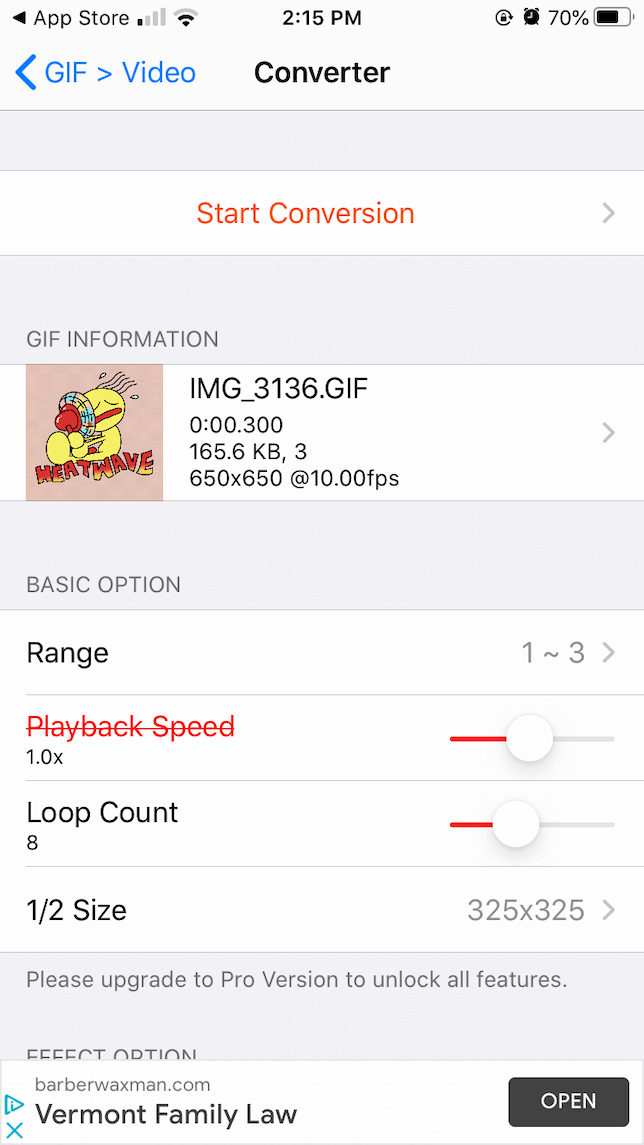
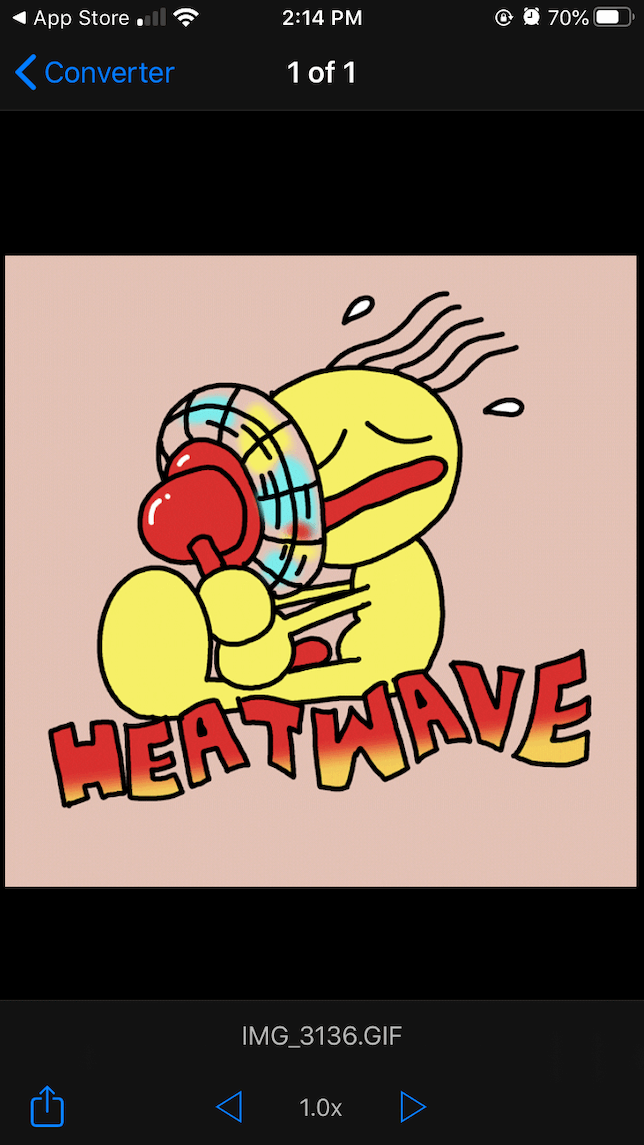
Cómo agregar un GIF a tu historia de Instagram
Hemos cubierto cómo agregar GIF a las publicaciones de Instagram, pero ¿qué sucede si desea agregar un GIF a su historia de Instagram? Es fácil de hacer, y hay varias maneras de hacerlo realidad.
Publica un GIF en Instagram directamente desde GIPHY
Puede publicar en sus Historias de Instagram directamente desde GIPHY de la misma manera que crea publicaciones de Instagram. Así es cómo:
- Abra la aplicación GIPHY en su iPhone.
- Encuentra un GIF increíble para compartir en tus Historias de Instagram.
- Toque el ícono del avión de papel ubicado debajo del GIF.
- Toca el botón de Instagram y dale permiso a GIPHY para acceder a tu Instagram. Una vez que haya dado permiso, su GIF se abrirá dentro de Instagram.
- Elija Historia para publicar un GIF en bucle de 15 segundos en su historia de Instagram.
- Su GIF aparecerá en sus Historias, donde puede agregar funciones adicionales como texto, dibujos y pegatinas.
- Toca Tus historias para guardar tu GIF en tus Historias.
Haz un GIF y ponlo en tu Historia con Boomerang
Otra opción es usar la función Boomerang de Instagram para crear una animación similar a un GIF para compartir en sus Historias. Así es cómo:
- Abra la función Historias en Instagram tocando el ícono de la cámara en la esquina superior derecha.
- Toque el ícono de Boomerang en el lado izquierdo de la pantalla; parece un ocho horizontal.
- Coloque su cámara para comenzar a filmar su Boomerang. Esto funciona mejor con un poco de acción, así que intente capturar algo que suceda (salpicaduras de agua, zumbidos de abejas o saltos de su perro).
- Toque el botón del obturador Boomerang para capturar su metraje.
- Su Boomerang GIF constará de 10 fotos unidas, aceleradas y en bucle de un lado a otro.
- Toca Tus historias para compartir.
Agregue un GIF a su historia de Instagram usando una etiqueta
También puede agregar un poco de brillo a sus Historias de fotos y videos agregando una calcomanía GIF, que proporciona todo tipo de calcomanías GIF animadas de GIPHY. Esta es probablemente la forma más fácil y adictiva de agregar GIF a tus Historias de Instagram:
- Abre tus Historias de Instagram y agrega una foto o un video.
- Presiona el ícono de la etiqueta, seguido de la barra de búsqueda.
- Aparecerá una pantalla con GIF que son tendencia en GIPHY.
- Elija un GIF de las opciones proporcionadas o busque un GIF en la barra de búsqueda.
- Toque el GIF que desea usar y aparecerá en la parte superior de su foto o video.
- Pellizca tus dedos para hacer tu GIF más grande o más pequeño.
- Toca Tus historias para compartir en tus Historias de Instagram.
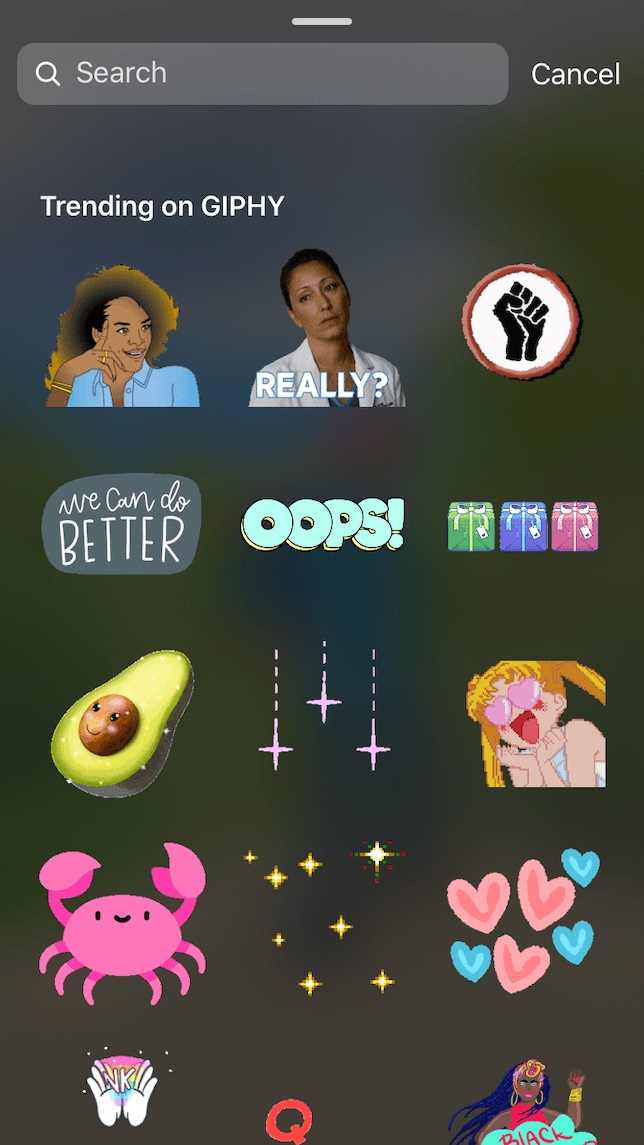
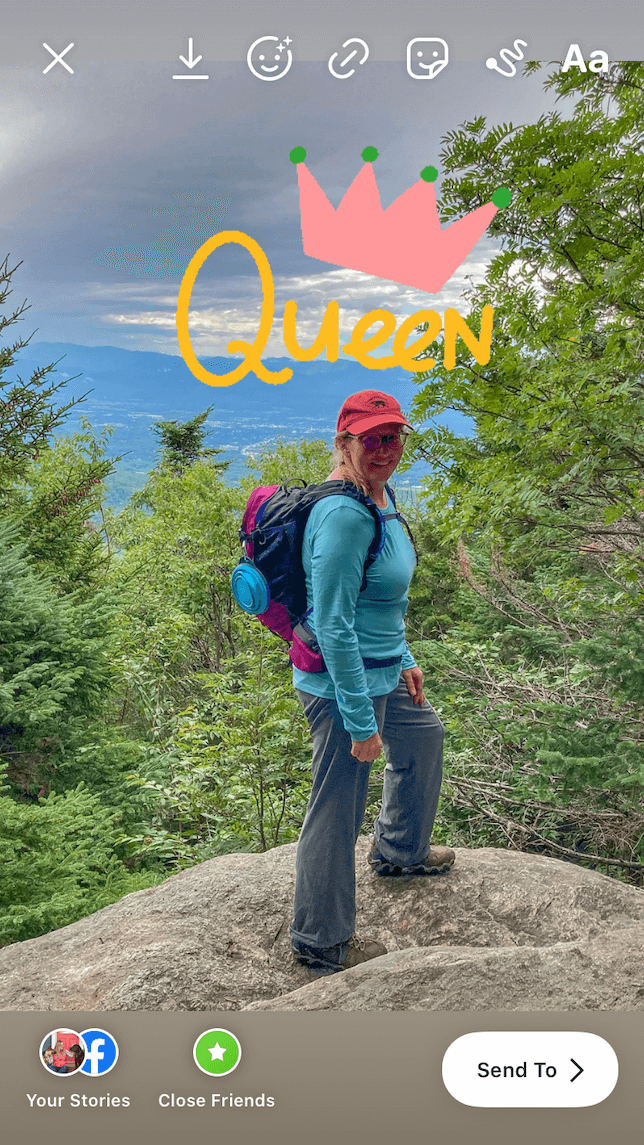
Cómo enviar un GIF en Instagram DM
Eres casi un experto en publicar GIF en Instagram. Lo último que vamos a cubrir es cómo compartir un GIF como DM en Instagram porque, seamos sinceros, algunos GIF solo están destinados a tus personas favoritas. Comparte tus GIF favoritos con solo unos toques en la pantalla:
- Abre Instagram y toca el icono de mensaje en la esquina superior derecha.
- Elija la cuenta a la que desea enviar un DM.
- Escriba su mensaje y luego toque el ícono +.
- Presiona el ícono de la etiqueta.
- Los GIF que son tendencia en GIPHY aparecerán en la pantalla. Si no ves algo que te gusta, busca tu GIF en la barra de búsqueda.
- Toque el GIF que desea compartir con su amigo.
Los GIF son una forma divertida de relacionarse y conectarse con las personas, y estamos agradecidos de que sean tan fáciles de compartir en Instagram. Ahora que sabe cómo hacerlo, su único problema será encontrar el GIF perfecto para publicar o enviar.


















